Mit Hilfe von Phoca Gallery imgur-Alben anzeigen
Mit Phoca Gallery können Sie imgur-Alben auf Ihrer Joomla! Seite anzeigen. Um Bilder aus Ihrem imgur-Album anzuzeigen, folgen Sie diesen Schritten:
1) Erstellen Sie eine imgur-App, die zur Kommunikation mit imgur notwendig ist.
2) Erstellen Sie ein imgur-Album und laden Sie Bilder in dieses Album.
3) Installieren Sie die Phoca Gallery Komponente und importieren Sie das Album.
imgur-App
1) Melden Sie sich an oder registrieren Sie sich auf der Website von imgur.
2) Registrieren Sie eine Applikation und besuchen Sie diese Website: https://api.imgur.com/oauth2/addclient und füllen Sie das Formular aus.
3) Als Autorisierungstyp wählen Sie: OAuth 2 authorization without a callback URL weil wir nur Informationen von öffentlichen Alben benötigen.
4) Senden Sie Ihre App.
imgur - Album erstellen, Bilder hochladen
1) Melden Sie sich an, oder registrieren Sie sich auf der imgur Website
2) Navigieren Sie zu Images und erstellen Sie ein neues, öffentliches Album (New Album)
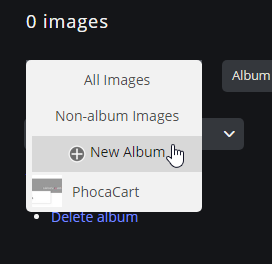
3) Fügen Sie Bilder hinzu (Add Images). Vorher wählen Sie ein Album (Add to album)
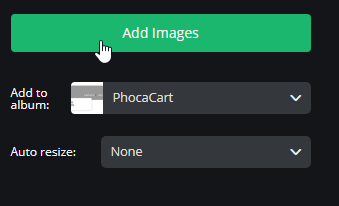
Um Bilder aus Ihrem imgur-Album in Phoca Gallery importieren zu können, müssen Sie die Album-ID und die Client-ID kennen (Die Client-ID wurde beim Erstellen Ihrer App erzeugt)
3.1) Album-ID
- Navigieren Sie zur gallery profile Seite (Ihrer imgur-Hauptseite)
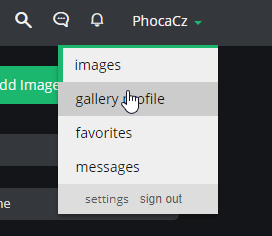
- Auf dieser Seite finden Sie alle Ihre Alben - klicken Sie auf das Album, das Sie in Ihre Joomla! Seite importieren wollen.
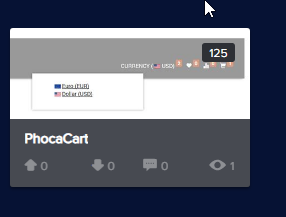
- Nun navigieren Sie zu Ihrem URL-Adressfenster Ihres Browsers und kopieren die Album-ID
- Kopieren Sie die Album-ID und speichern Sie sie in einer Textdatei (oder fügen Sie sie direkt ein in: Joomla! Administration --> Komponenten --> Phoca Gallery --> Kategorien --> Neu --> imgur Einstellungen --> Album-ID)
3.2) Client-ID
- Navigieren Sie von ihrer imgur-Hauptseite zu Settings (Einstellungen)
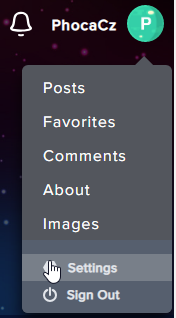
- In Settings navigieren Sie zu applications and copy the Client ID. Kopieren Sie diese Client-ID und speichern Sie sie in einer Textdatei (oder fügen Sie sie direkt ein in: Joomla! Administration --> Komponenten --> Phoca Gallery --> Kategorien --> Neu --> imgur Einstellungen --> Client-ID)
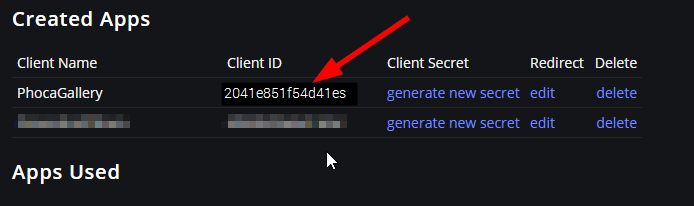
Joomla! Administration
1) Installieren Sie die Phoca Gallery Komponente
2) Gehen Sie zu Phoca Gallery Kategorie: Joomla! Administration --> Komponenten --> Phoca Gallery --> Kategorien --> Neu --> imgur Einstellungen und fügen Sie die imgur Client-ID und die imgur Album-ID dort ein.
3) Fügen Sie der Kategorie einen Titel hinzu und klicken Sie auf den imgur Import Button. Nun werden alle Bilder des ausgewählten imgur-Albums in Phoca Gallery importiert.
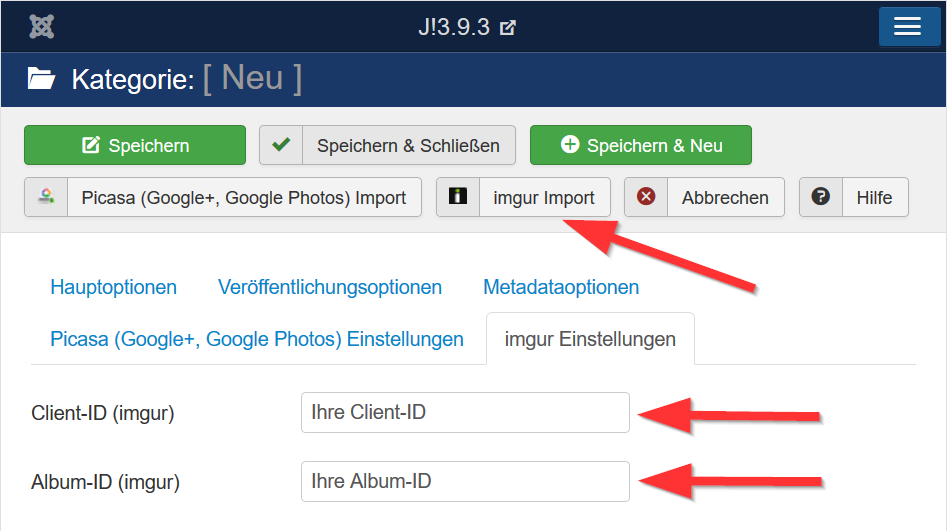
Nun wird Ihr imgur-Album als neue Kategorie in Phoca Gallery angezeigt.


